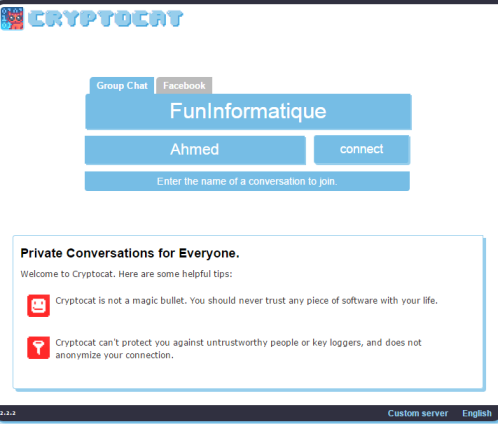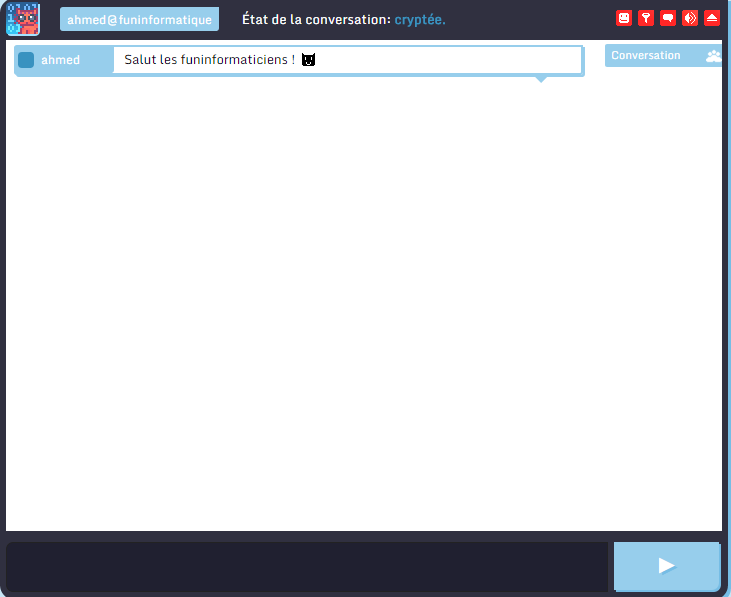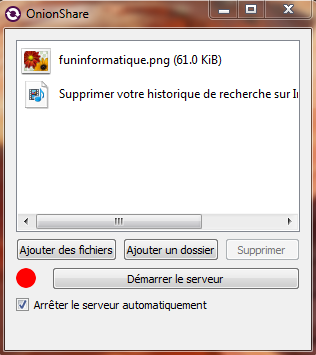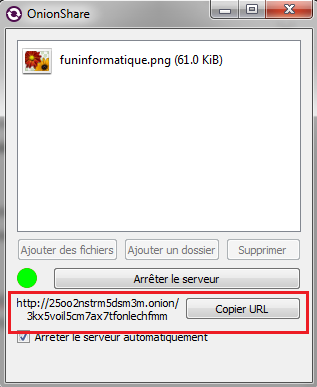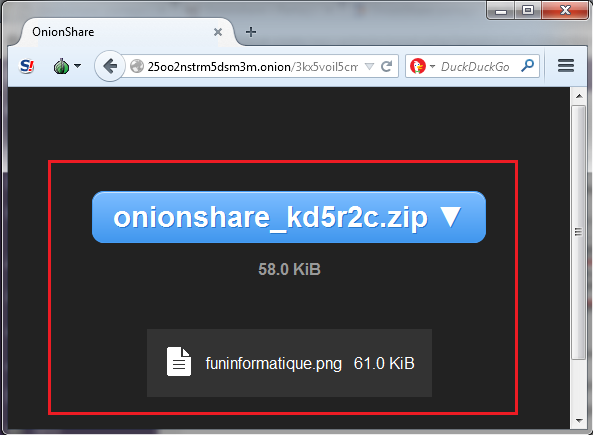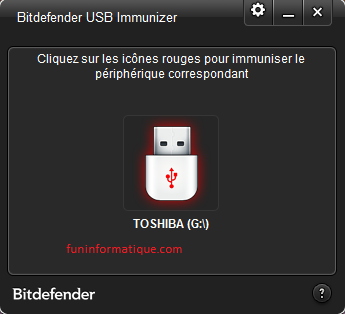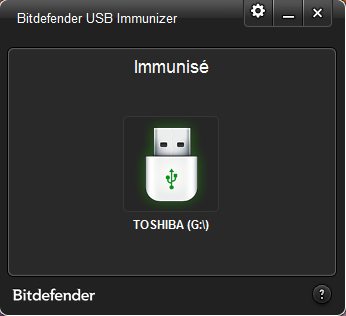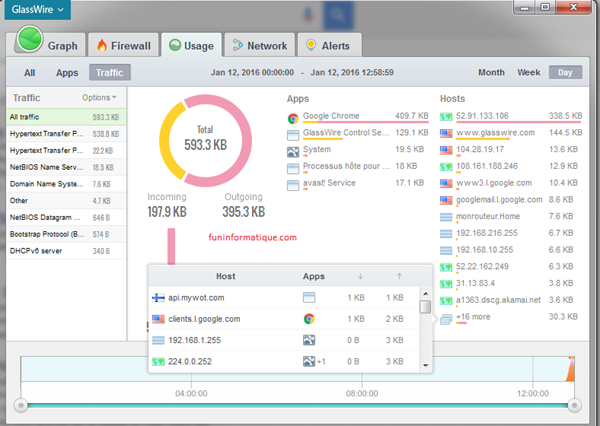Bitmessage: échanger des messages chiffrés avec vos amis en p2p
lundi 18 janvier 2016 à 16:52Si vous voulez échanger des messages chiffrés avec un ami qui n’est pas très à l’aise avec un ordinateur, voici Bitmessage.
Bitmessage propose de chiffrer vos communications sans réglages complexes, échanges de clés, ou serveurs central. Il s’agit en effet de mettre les intervenants en relations grâce au peer to peer.
Vous disposez une adresse email de type BM-orkCbppXWSqPpAxnz6jnfTZ2djb5pJKDb qui correspond au hash de votre clé publique.
Bitmessage est utilisé par les membres du réseau Tor afin d’échanger des messages chiffrés avec un ou plusieurs correspondants.
Vous n’avez pas besoin de créer un serveur, d’enregistrer un nom de domaine, ou de s’inscrire à un service. Vous pouvez créer autant d’adresses que vous le voulez. Sans gérer de certificat d’authentification, il es impossible pour un tiers d »usurper une identité.
Pour l’utiliser rien de plus simple, il suffit de télécharger cet exécutable et de doublez-cliquer dessus pour le démarrer. Votre par-feu devrait vous demander de créer une exception. Faites Autoriser.
Ensuite, allez dans l’onglet Vos identités -> Nouveau pour générer votre adresse email. Faites Ok et attendez le logiciel génère votre adresse.
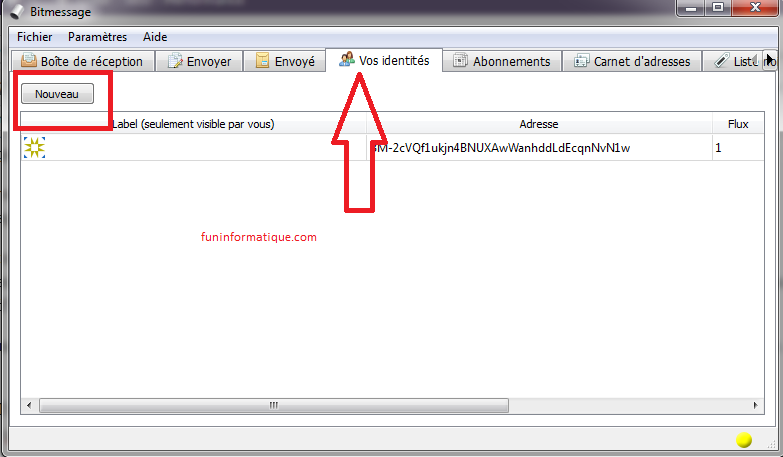
Pour envoyer votre premier message, allez dans l’onglet Envoyer et mettez l’adresse de votre ami (pour m’envoyer un salut, voici mon adresse: BM-2cVQf1ukjn4BNUXAwWanhddLdEcqnNvN1w ) dans le champ vers:. Tapez votre message et faites Envoyer.
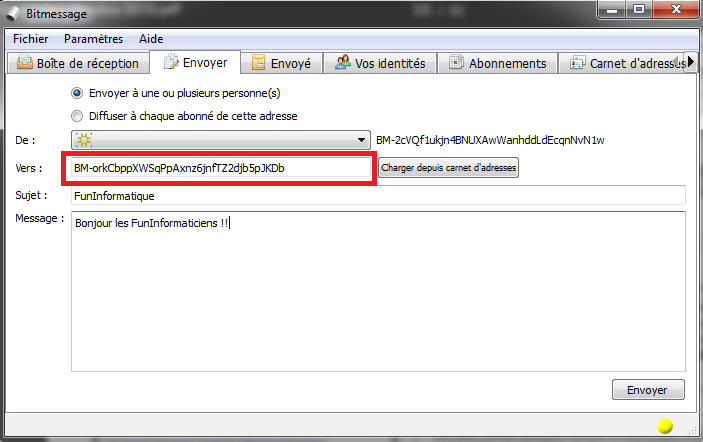
Enfin, je pense que Bitmessage est intéressant pour un internet crypté, en bonne santé, neutre et respectueux de la vie privée. Un des gros avantage de ce protocole, c’est la simplicité d’utilisation. :)
Ceux qui ont aimé cet article ont également apprécié ceux-là :
- Comment envoyer un email anonyme ?
- Comment ajouter des amis sur Facebook même si vous êtes bloqué ?
- Chiffrez simplement des fichiers depuis votre navigateur
- Comment annuler un email envoyé sur Gmail ?
- Utiliser un compte e-mail chiffré avec Tutanota
- Créer une adresse email jetable et anonyme en moins d’une minute
- Trouver l’adresse IP d’une personne facilement
- Nouvelle technique pour récupérer l’adresse IP d’une victime
- Planifier l’envoi de vos e-mails avec SndLatr
- Comment modifier l’adresse MAC d’une carte réseau ?
- Vous n’êtes plus anonyme en utilisant un proxy ou un VPN
- UTOX: une alternative chiffrée et libre à Skype
- Convertir une page Web en PDF sans rien installer
- Savoir si vous avez été hacké avec Indexeus
- Éviter les e-mails trackés avec Uglymail
- Un tchat chiffré et facile à utiliser
- Comment accéder à une photo de profil privée sur Facebook ?
- Cryptez le contenu de vos SMS à la volée
- Telegram, une alternative sécurisée et open source à Whatsapp
- Comment puis-je savoir si quelqu’un a lu mon mail ?